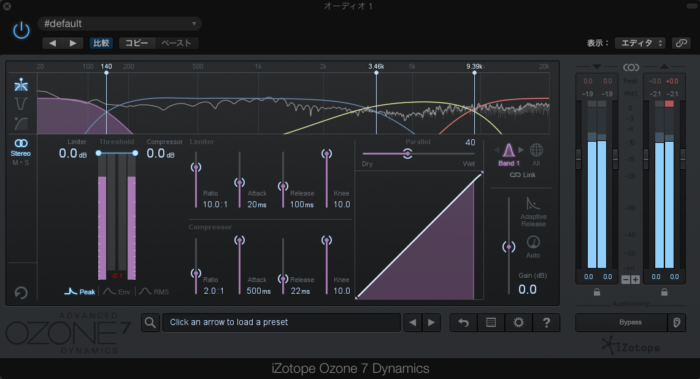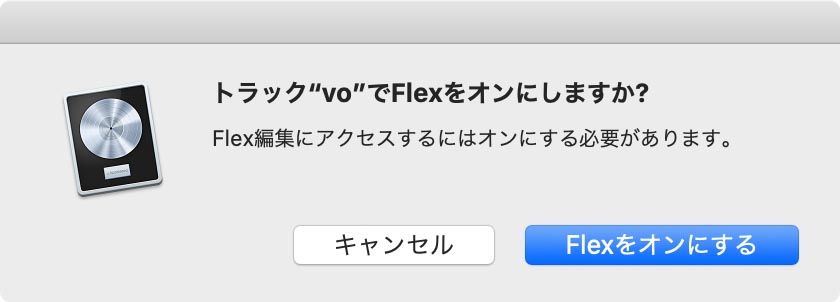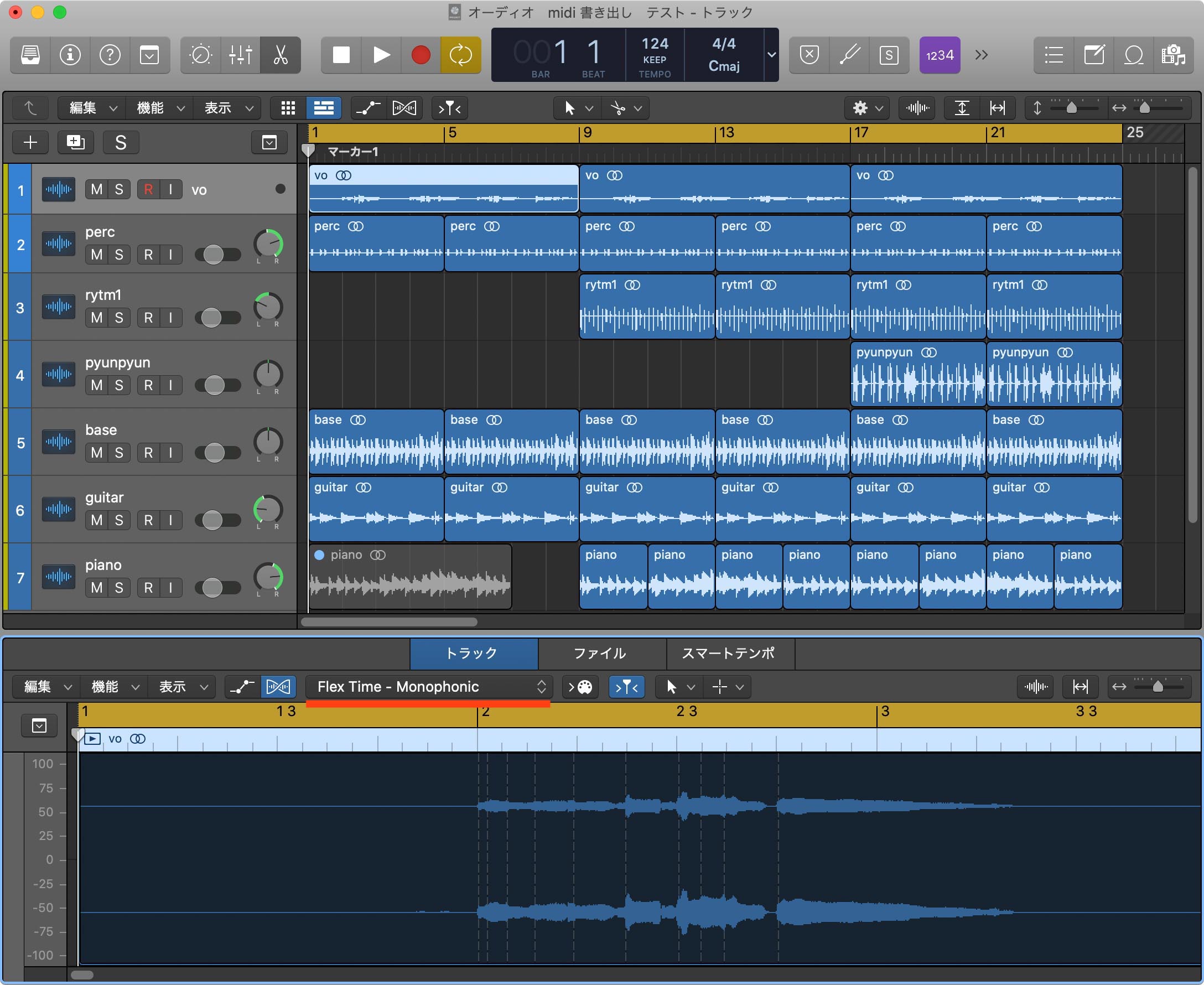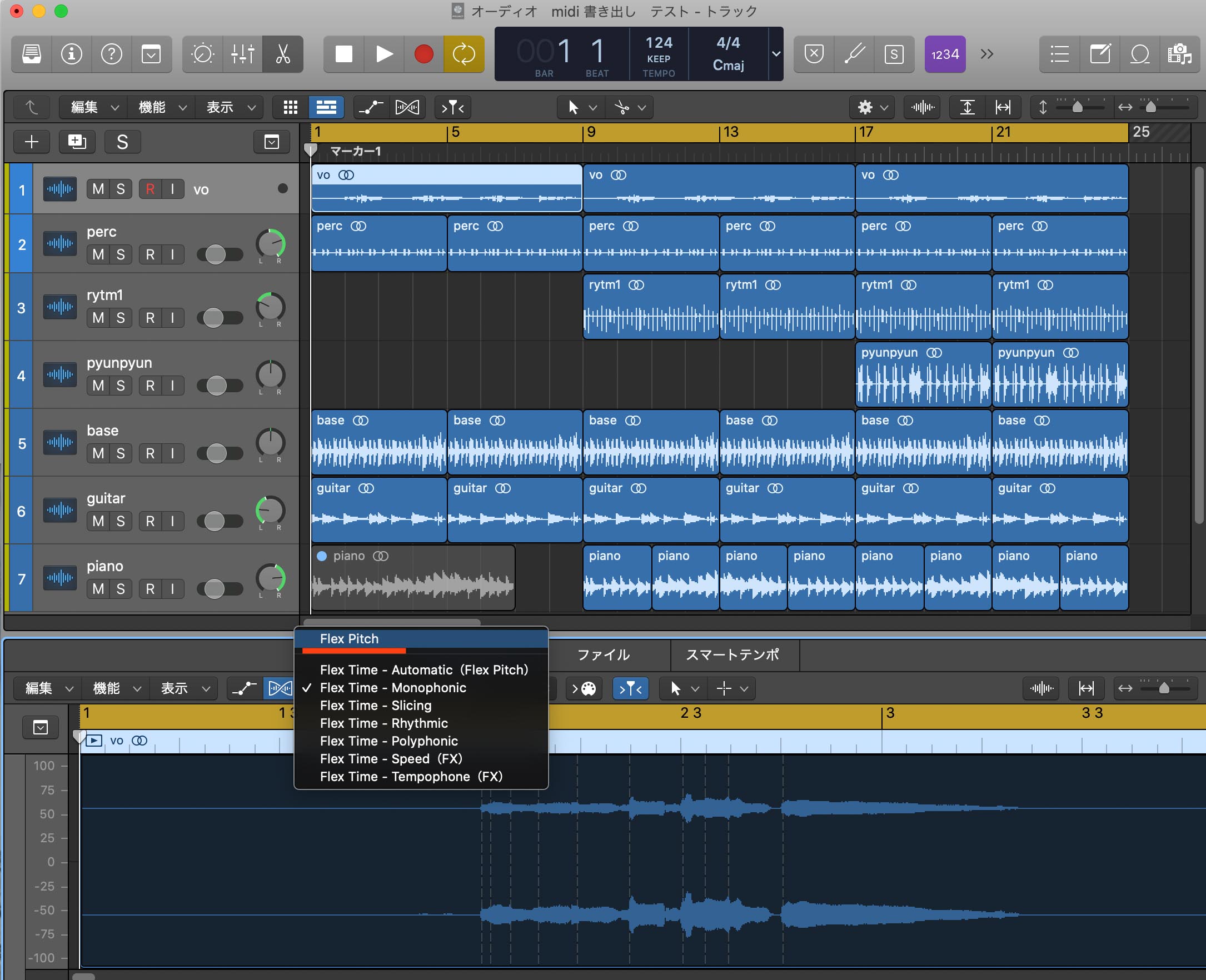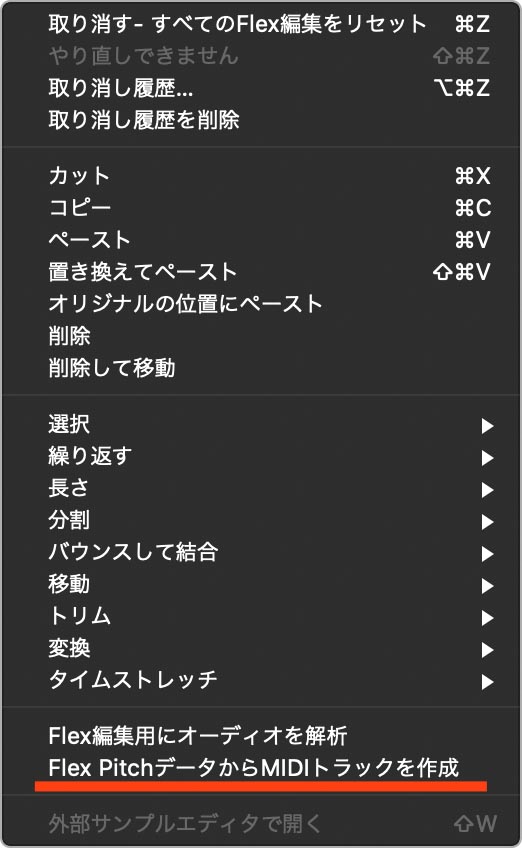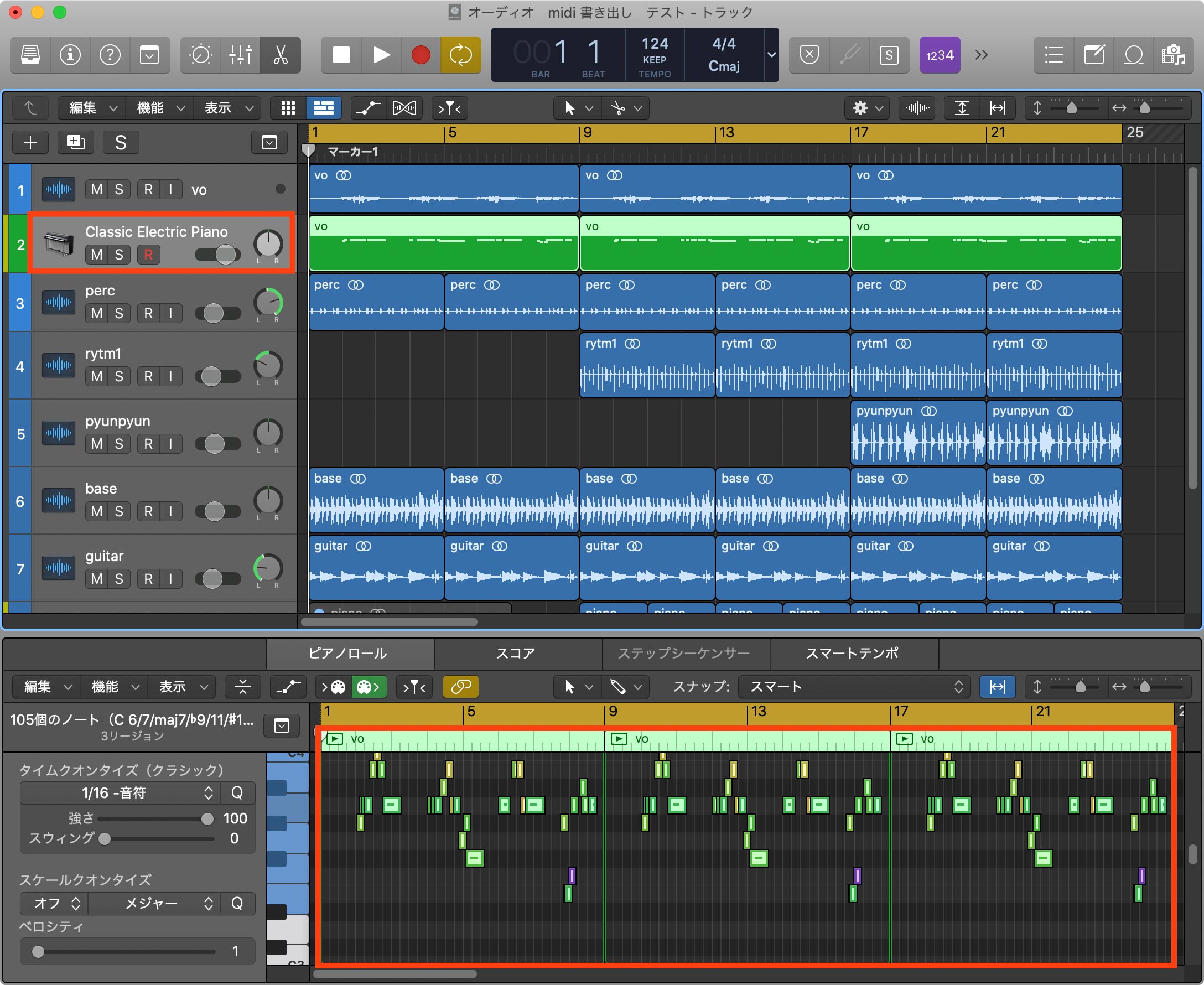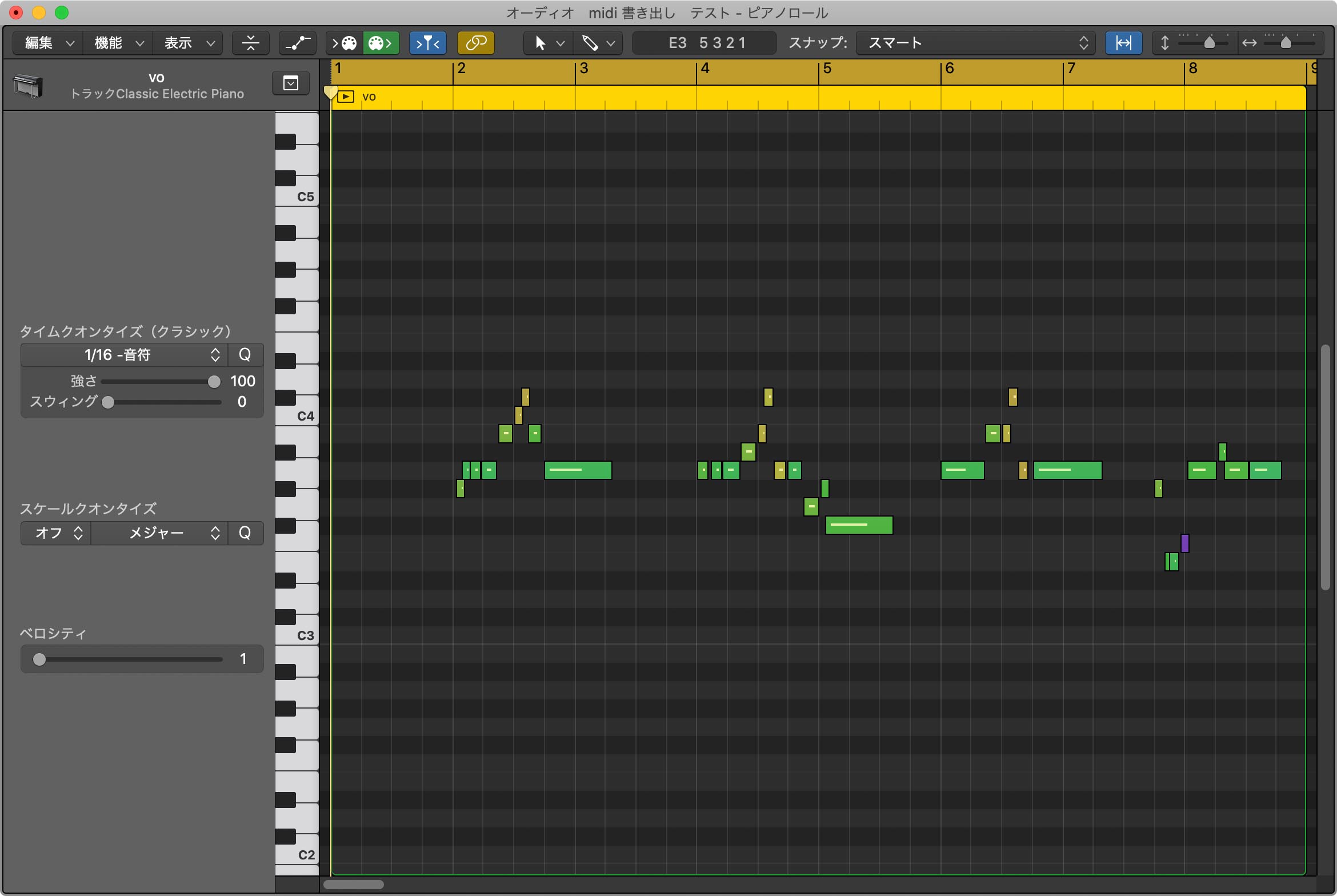オーディオファイルをMIDIデータに変換する方法です(´◔౪◔)◞

Logic Proで一瞬でできるので、曲のアレンジなどで便利です(`・ω・´)
目次
オーディオ→MIDI変換のやり方
MIDIデータにしたいオーディオファイルを選びます。

変換したいファイルをダブルクリックします。
もしくはハサミボタンをON。
FlexボタンをONする

画面下にオーディオトラックエディタが開くので、赤丸部分のリボンみたいなボタン(Flexボタン)をクリックします(`・ω・´)

こんなポップアップ出てくるので「Flexをオンにする」を選択します。
Flex Pitchモードにする

Flexがオンになったら、赤線部分をクリックします。

タブの中から「Flex Pitch」を選択(`・ω・´)
Flex PitchデータからMIDIトラックを作成

トラックエディタ上のオーディオファイルが赤枠のように変化します。
そしたら、左側赤線部分の編集をクリック。

タブが出てくるので、「Flex PitchデータからMIDIトラックを作成」を選択します!
MIDIが吐き出される

選択したオーディオファイルが、新しいトラックと一緒にMIDIデータとなって吐き出されます(´⊙౪⊙)۶!
お疲れさまでした(`・ω・´)
精度はイマイチだけど
オーディオ→MIDIの変換は、正直精度はイマイチです(;´༎ຶД༎ຶ`)

特にボーカルデータなどは、ピッチのゆらぎが多いパートなので、ぴっちりとしたMIDIになり辛いです( ・ὢ・ )
吐き出した後は手直しが必要!
自分で0からMIDIを書き起こすよりは効率良いです
ただ、0からMIDIを書き起こしていくよりは、オーディオ→MIDIに自動変換して修正していった方が早いです(´◔౪◔)◞
オーディオ録音した楽器や、歌や、サンプリングファイルのメロディー&リズムを解析したいときによく使っています。
コーラスワークを練る時も、時短になります(`・ω・´)
まとめ
オーディオファイルをMIDIデータに変換する方法でした!
精度がもう少し上がってくれたら更に便利なんですが(笑)
今後のアップデートに期待!
またMIDIトラックをオーディオファイル化することもできます!よろしければ合わせてどうぞ。
最後までお読みいただきありがとうございました!
あわせて読みたい
Logic ProでMIDIトラックをオーディオファイル化する方法
Logic ProでMIDIトラックをオーディオファイルに変換する方法についてです(´◔౪◔)◞ MIDIトラックをオーディオファイルにまとめることでデータ容量を減らしたり、モノトラ…












系マイクプリアンプ選び完全ガイド【知って得する!】-1-scaled.jpg)